


当您在Win10系统上连接显示器时,您可能会遇到显示不全的问题,这可能会导致部分内容无法完整显示在屏幕上。这种情况可能会给您的工作和娱乐带来不便,但幸运的是,Windows 10提供了一些调整选项来解决这个问题。如果您想知道如何在Windows 10系统中调整显示器以使内容完整显示,那么本文就是为您准备的。在本文中,我们将介绍一些常见的方法和调整选项,帮助您解决显示器显示不全的问题。
方法如下:
1、打开电脑,点击开始菜单图标。

2、接着点击设置图标。
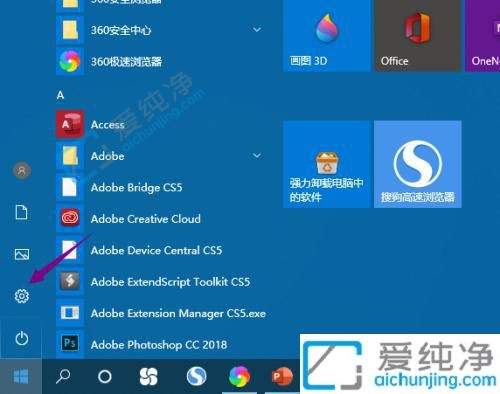
3、然后选择系统选项。
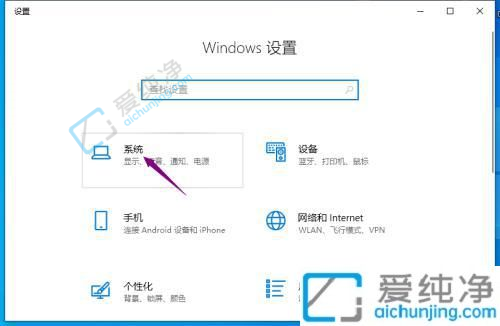
4、在显示分辨率下拉菜单中,选取推荐的分辨率。
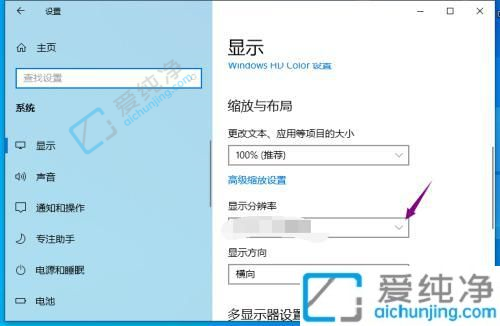
5、最后选择推荐的分辨率之后即可。
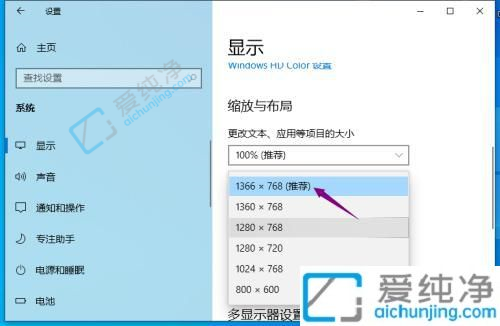
通过本文所介绍的方法,您现在应该知道如何在Win10系统中调整显示器以使内容完整显示了。请记住,在调整显示设置之前,请确保您的显示器驱动程序已经更新到最新版本,并查看是否存在其他硬件或连接问题。
| 留言与评论(共有 条评论) |